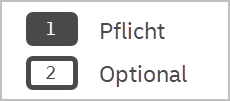
- Ein grau ausgefülltes Feld stellt ein Pflichtfeld dar
- Ein weiß ausgefülltes Feld stellt ein Optionales Feld dar
In dieser Kurz-Anleitung finden Sie Informationen zu der Suchfunktion im AM.GK-P.
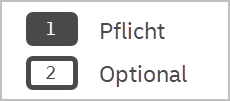
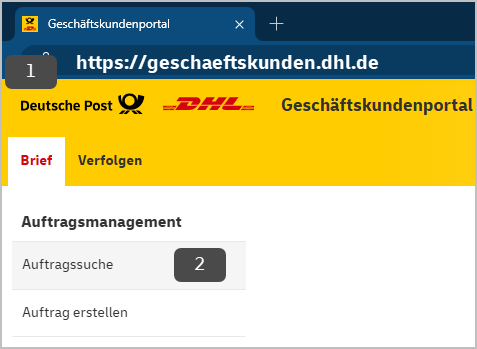
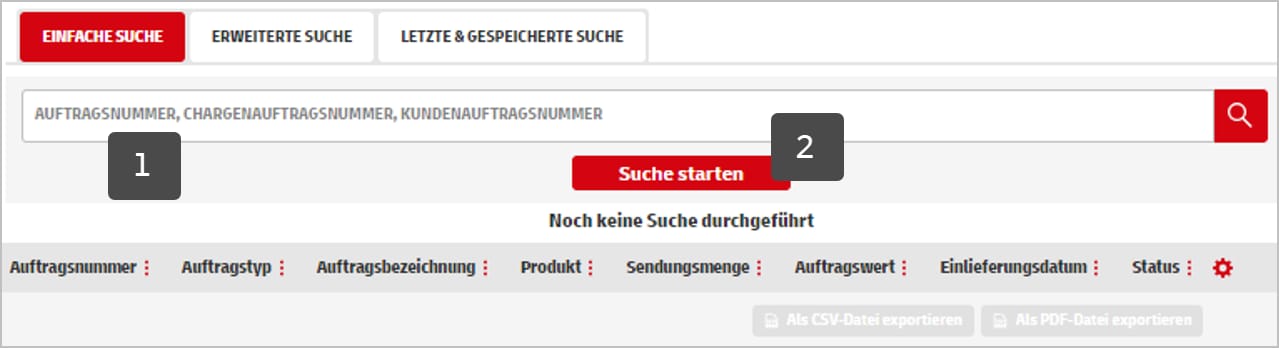
[Hinweis]
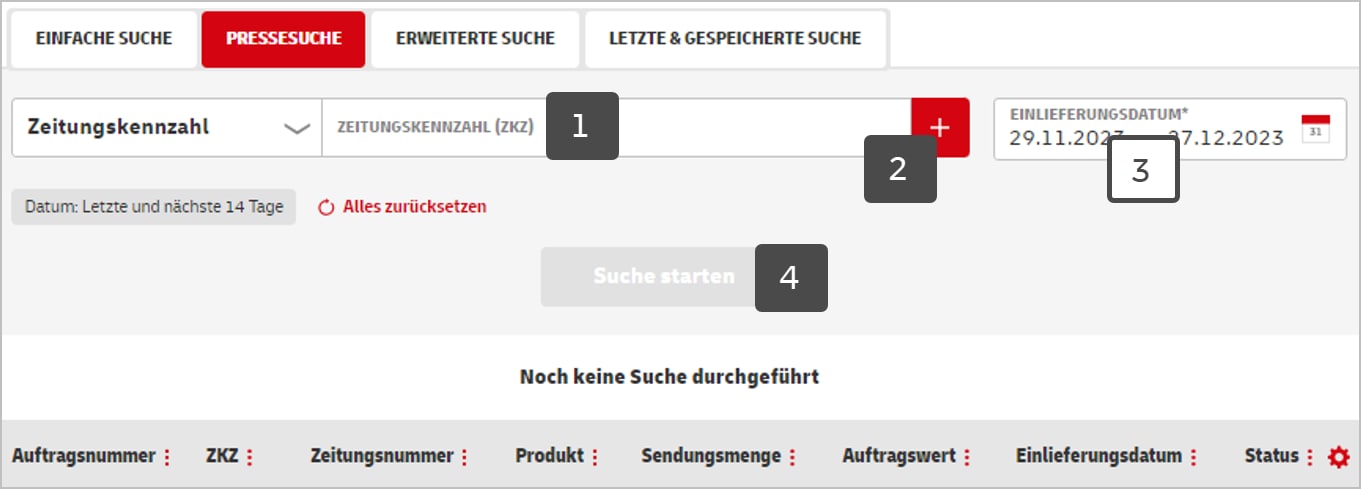
[Hinweis]
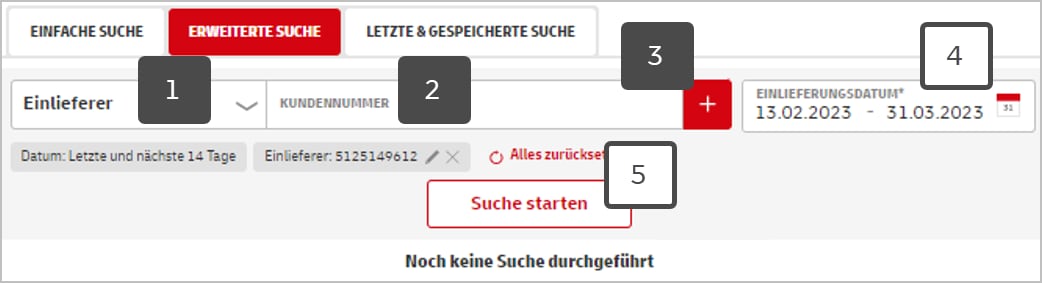
[Hinweis]
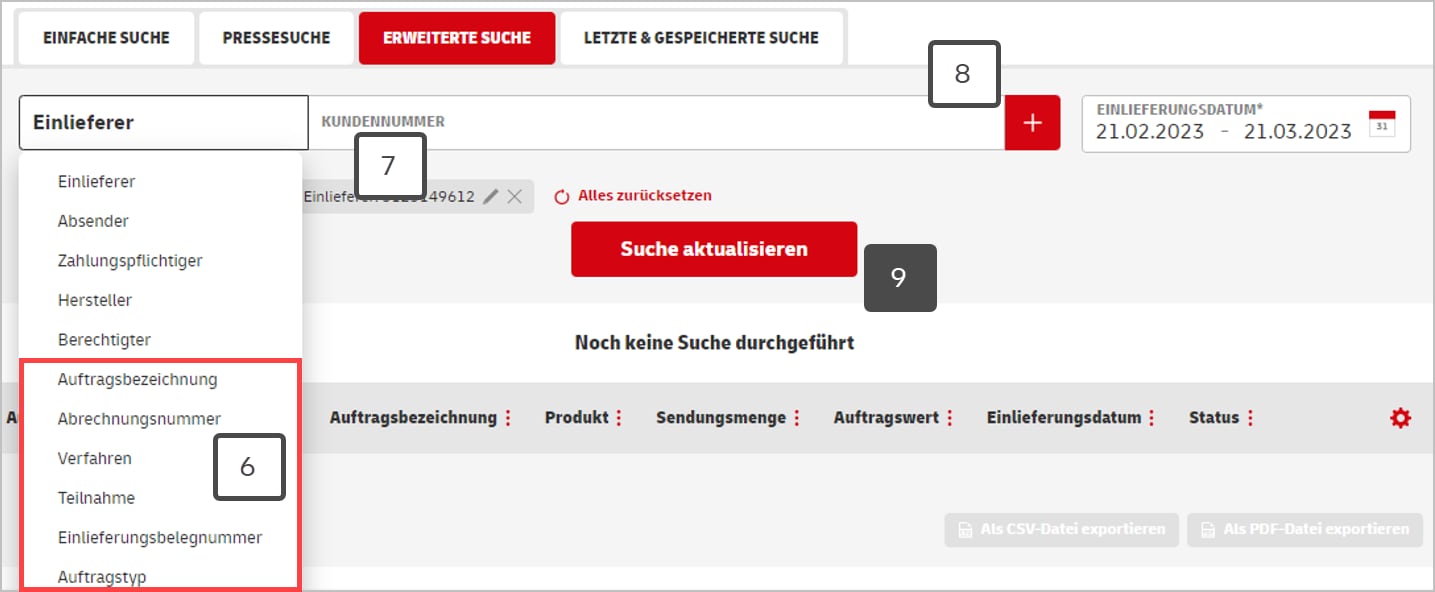
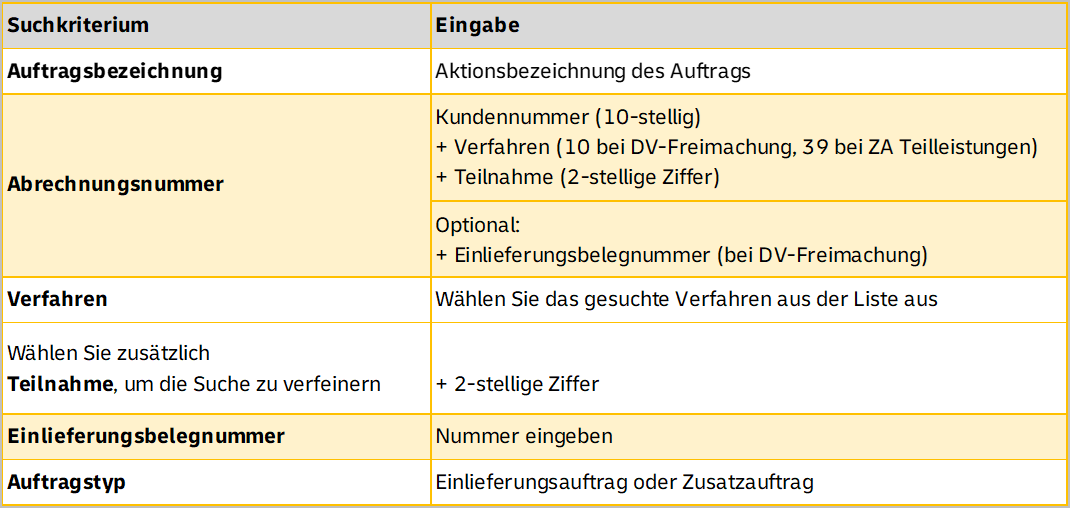
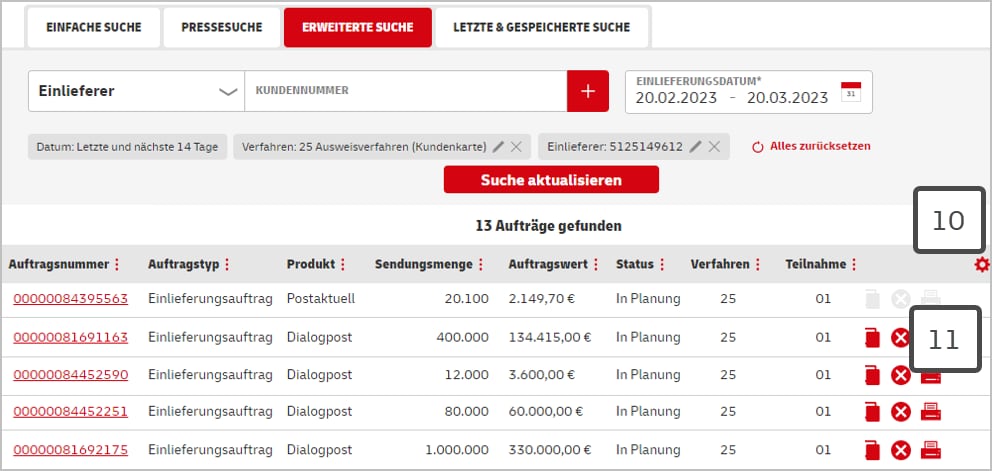
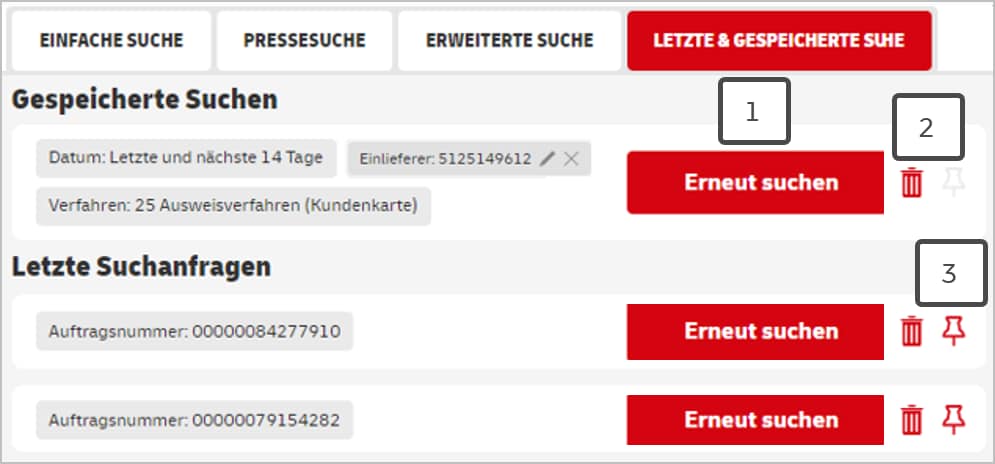
Kontakt und Support:
Kundenintegrationsservices / Customer Integration Services (CIS)
Sie erreichen uns über dieses Kontaktformular
Verwandte Themen
Service & Shops